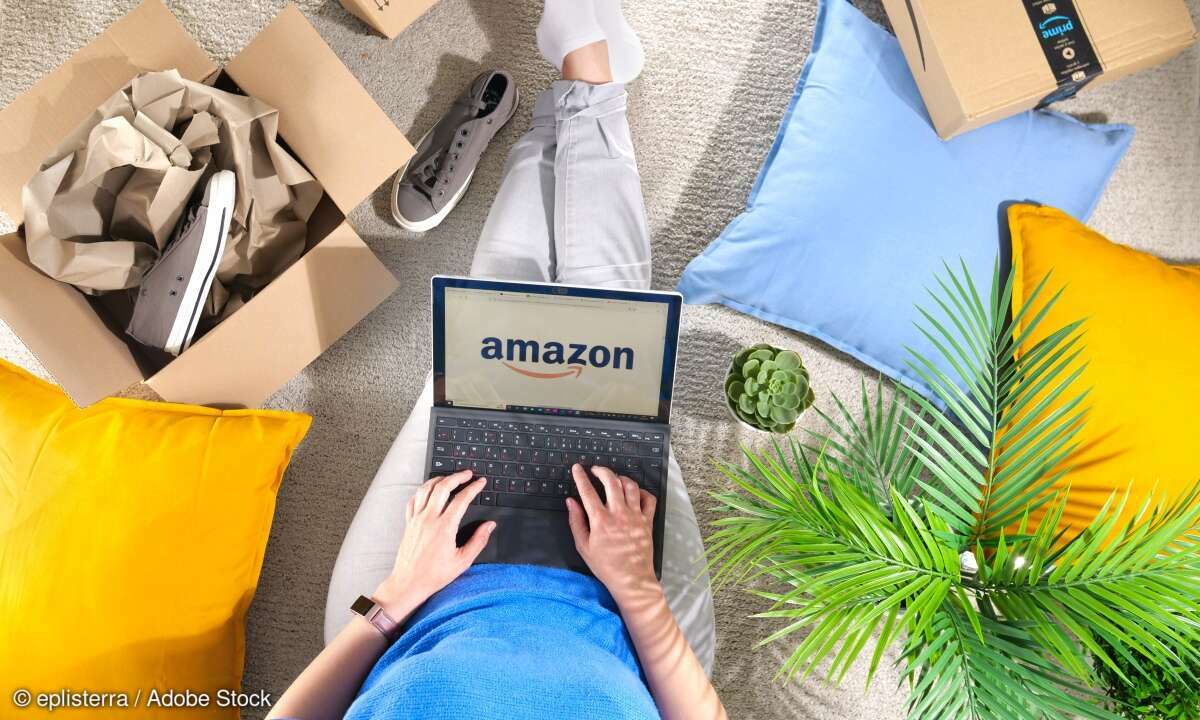20 Jahre Fritz!Box: Die 20 besten Tipps zur Fritz!Box
Das 20-jährige Jubiläum der beliebten Heimnetz- und WLAN-Router nehmen wir zum Anlass, 20 nützliche, aber wenig bekannte Tricks dazu zu präsentieren.

Seine erste Fritz!Box hat AVM im März 2004 auf der Computermesse CeBIT präsentiert. Somit blicken die beliebten WLAN-Router und Heimnetzzentralen bereits auf eine stolze 20-jährige Geschichte zurück. Seit 2004 haben die Berliner rund 90 unterschiedliche Modelle entwickelt und über 60 Millionen ...
Seine erste Fritz!Box hat AVM im März 2004 auf der Computermesse CeBIT präsentiert. Somit blicken die beliebten WLAN-Router und Heimnetzzentralen bereits auf eine stolze 20-jährige Geschichte zurück. Seit 2004 haben die Berliner rund 90 unterschiedliche Modelle entwickelt und über 60 Millionen Geräte in Deutschland und Europa produziert.
Fritz!Boxen haben heute Anwender in über 40 Ländern, in Deutschland surft mittlerweile gut jeder zweite Haushalt mit einer Fritz!Box. Von den Anfängen mit DSL bis zu 8 Mbit/s zu den jüngsten aktuellen Glasfasermodellen, die Datenraten bis zu 10 Gbit/s unterstützen, haben sich die Fritz!Boxen kontinuierlich weiterentwickelt und bei ihren Nutzern einen guten Ruf erworben.
Einfache Bedienung, zuverlässige Technik und langfristiger Support durch Updates des Router-Betriebssystems Fritz!OS sind ihre wesentlichen Erfolgsfaktoren. Das runde Jubiläum haben wir zum Anlass genommen, die nach Meinung der Redaktion 20 besten Tipps zu Fritz!Boxen zusammenzustellen. Ausgewählt haben wir dazu keine simplen Funktionsbeschreibungen, sondern wirklich hilfreiche und oft wenig bekannte Tricks.
Wie geht der Fritz!Box-Modellwechsel per Assistent?
Wer von einem älteren Fritz!Box-Modell auf einen jüngeren Nachfolger umsteigt, möchte die vorgenommenen Einstellungen und Gerätekopplungen möglichst einfach „umziehen“. Das geht grundsätzlich durch Exportieren der Einstellungen in einer Sicherungsdatei – Menü System > Sicherung – und Wiederherstellen dieses Exports auf der neuen Box.
Dieser Weg kann allerdings scheitern, wenn die Versionsstände auf beiden Geräten zu weit auseinanderliegen. Deshalb gibt es seit Fritz!OS 7.56 den Assistenten Einstellungen auf eine neue Fritz!Box übertragen. Starten Sie ihn auf der alten Box und folgen Sie dann den Anweisungen auf dem Bildschirm. Übrigens: Wenn es dabei Schwierigkeiten gibt, probieren Sie mal einen anderen Browser.
Wie kann die alte Fritz!Box zusätzlich genutzt werden?
Das bisherige Gerät kann man natürlich auf Verkaufsplattformen zu Geld machen. Allerdings bietet AVM gleich mehrere Möglichkeiten, eine alte Fritz!Box weiter selbst produktiv zu nutzen. So lässt sich die alte Box beispielsweise als Mesh-Repeater einrichten – detaillierte Anleitung unter tinyurl.com/tszv68mc – und so auch gleich noch für die Anbindung von zusätzlichen Smarthome-Geräten oder DECT-Telefonen nutzen.
Voraussetzung hierfür ist, dass die alte Box mindestens unter Fritz!OS 7 läuft. Auch als NAS-System – Anleitung unter tinyurl.com/ycx35kp8 – oder zur Einbindung eines USB-Druckers ins Heimnetz – Anleitung: tinyurl.com/4f5t8c6c – lässt sich eine ältere Fritz!Box ab Fritz!OS 7 konfigurieren. Dabei wird die alte Box komfortabel in der grafischen Heimnetzübersicht unter Heimnetz > Mesh der neuen Fritz!Box mit angezeigt.
Wie kann die Fritz!Box über die Notfall-IP-Adresse erreicht werden?
Gerade beim Umzug zwischen alter und neuer Box können Situationen entstehen, in denen die alte Box nicht mehr erreichbar ist. Zwar lässt sich die Fritz!Box-Oberfläche am bequemsten unter https://fritz.box ansprechen. Aber welche Box darauf reagiert, hängt davon ab, welche von ihnen den aktuell aktiven DHCP-Server bereitstellt.
Zusätzlich zu ihrer aktiven IP-Adresse ist jede Fritz!Box aber auch unter http://169.254.1.1 ansprechbar. Probieren Sie mal, welches Gerät in Ihrem Heimnetz darauf reagiert. Übrigens: Eine auf Werkseinstellungen zurückgesetzte Fritz!Box hat per Vorgabe die IP-Adresse http://192.168.178.1.
Wie erfolgt ein Reset auf Werkseinstellungen per Telefon?
Helfen auch die oben genannten IP-Adressen nicht weitert, können Sie eine „verstellte“ Fritz!Box auch ohne Zugriff auf ihre Fritz!OS-Oberfläche auf Werkseinstellungen zurücksetzen. Alles, was Sie dazu brauchen, ist ein analoges, schnurgebundenes Telefon.
Schließen Sie es an der Buchse FON1 an und geben Sie auf seiner Wähltastatur die Codefolge #991*15901590* ein. Die Reset-Prozedur ist durchgelaufen, wenn die LED WLAN durchgehend leuchtet. Damit gilt auch wieder das Gerätekennwort, das auf der Unterseite der Fritz!Box aufgedruckt ist, sowie die IP-Adresse http://192.168.178.1. Müssen Sie das Gerät zwischenzeitlich vom Strom trennen, warten Sie mit der Anwendung der beschriebenen Prozedur, bis die Power-LED durchgehend leuchtet.
Welche weitere Telefon-Tastencodes gibt es noch?
Die Shortcode-Methode bietet auch noch weitere Möglichkeiten. Die folgenden Optionen können Sie ebenfalls über die Tastatur eines angeschlossenem Analogtelefons aktivieren oder deaktivieren:
#96*0*: WLAN ausschalten
#96*1*: WLAN einschalten
#881**: Weckruf einschalten, sofern unter Telefonie > Weckruf eingerichtet
#881#: Weckruf ausschalten
#990*15901590*: Neustart der Fritz!Box, ohne Löschen der Einstellungen
Wie werden Netzwerkgeräten feste IP-Adressen zugewiesen?
Der in der Fritz!Box intergrierte DHCP-Server weist jedem Gerät in Ihrem Heimnetz eine individuelle IP-Adresse zu. Vergeben werden dabei IP-Adressen zwischen xxx.20 und xxx.200. Wird ein Gerät abgesteckt oder ausgeschaltet und später wieder im Heimnetz angemeldet, erhält es in der Regel auch wieder seine vorherige IP-Adresse. Wurden zwischenzeitlich jedoch neue Geräte hinzugefügt, kann sich die Adresse ändern.
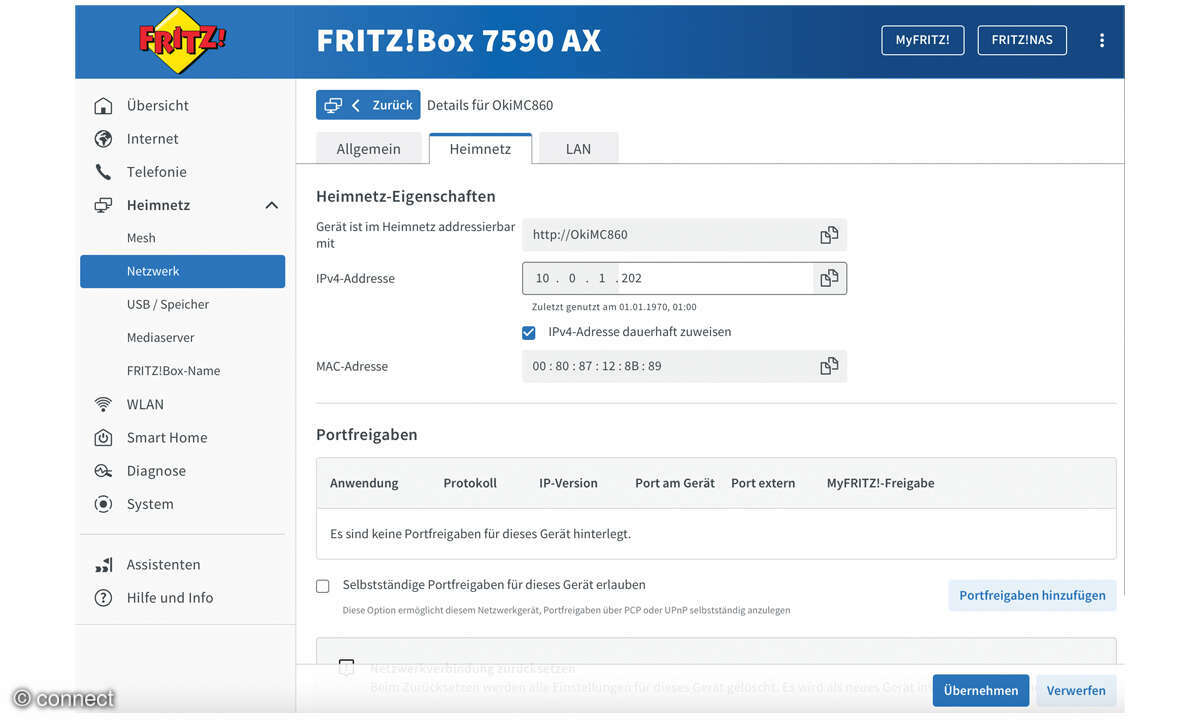
Bei manchen Geräten wie Druckern, NAS-Systemen oder anderen internen Servern ist es aber sinnvoll, wenn diese immer dieselbe feste interne IP(v4)-Adresse erhalten. So werden sie über Schnellzugriffe oder in Treibereinrichtungen immer unter ihrer einheitlichen Adresse gefunden.
Dies können Sie für jedes Netzwerk-Gerät erreichen, indem Sie in Fritz!OS unter Heimnetz > Netzwerk hinter dem gewünschten Gerät auf das Stift-Symbol klicken, und dann im Abschnitt Adressen im Heimnetz (IPAdressen) die Option Diesem Netzwerkgerät immer die gleiche IPv4-Adresse zuweisen einschalten. Die gewünschte IPv4-Adresse können Sie im Eingabefeld darüber von Hand eintragen.
Wie erfolgt der Fernzugriff mit MyFritz!
Die meisten Internetanbieter vergeben bei jedem Verbindungsaufbau eine wechselnde IP-Adresse – sofern Sie keinen Tarif mit „fester IP-Adresse“ gebucht haben. Diese Praxis erschwert es aber, von außen, etwa unterwegs, auf die eigene Fritz!Box zuzugreifen. Benötigt wird dann ein Dienst wie DynDNS, der die dynamische IP-Adresse immer wieder aktuell auflöst.
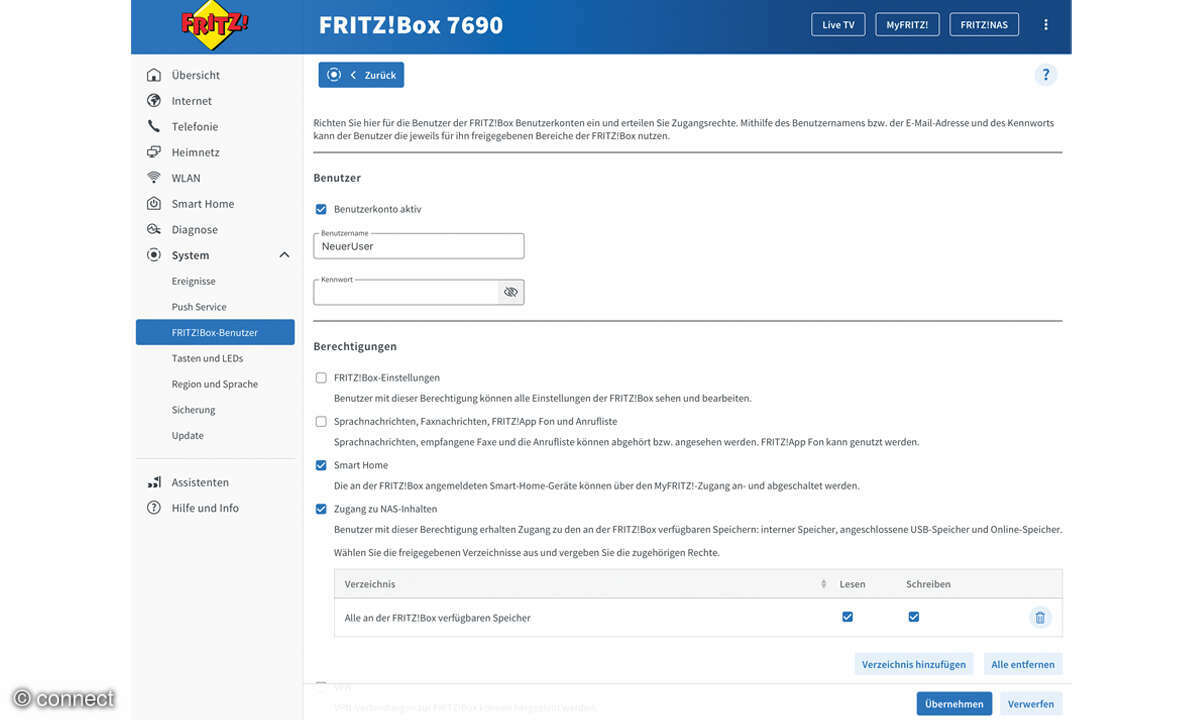
Mit MyFritz! bietet AVM einen eigenen solchen Dienst, der eine feste Benutzerkennung in die jeweils aktuelle IP-Adresse übersetzt, die Ihrer Fritz!Box beim letzten Verbindungsaufbau von Ihrem Internet-Provider zugewiesen wurde. Auf diese Weise können Sie mit der App MyFritz oder auch über die Webseite https://myfritz.net per Fernzugriff auf Ihre heimische Fritz!Box zugreifen.
Dies gibt zum Beispiel Auskunft über verpasste Telefonanrufe oder Zugriff auf Dateien, die mit der NAS-Funktion der Fritz!Box gespeichert wurden. Eine Schritt-für-Schritt-Anleitung zur Einrichtung finden Sie bei AVM unter tinyurl.com/2nkjnzn8.
Wie wird der DNS-Server geändert oder ergänzt?
Normalerweise übernimmt die Fritz!Box den DNS-Server, den der Internetanbieter beim Verbindungsaufbau angibt. Sie können aber auch andere DNS-Server eintragen, etwa zur Umgehung von Websperren. Dies nehmen Sie unter Internet > Zugangsdaten > DNS-Server vor. Aktiveren sie hier Andere DNSv4-Server verwenden und tragen Sie die gewünschte Adresse ein. Infrage kommen etwa 1.1.1.1 (Cloudflare) oder 8.8.8.8 (Google).
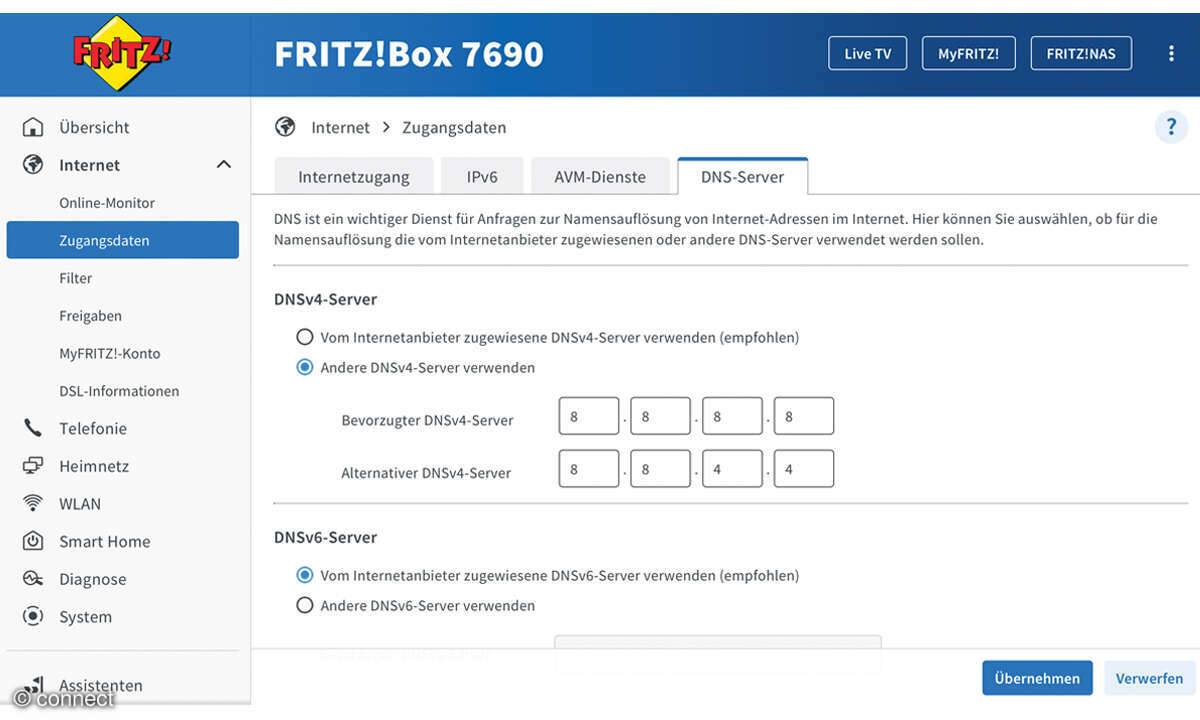
Wie kann man die DSL-Einstellungen tunen?
Bei Fritz!Boxen für (V)DSL können Sie als Nutzer wählen, ob das DSL-Modem mehr Performance aus der Leitung kitzeln soll oder ob der Fokus auf der Übertragungsstabilität liegen soll. Gibt es bei der DSL-Synchronisation Probleme, lässt sich die Einstellung anpassen – oder zur Not auch die vorherige Treiberversion im Fritz!OS-Menü DSL-Version aktivieren, um wieder eine zuverlässige Verbindung zu bekommen.
Alle diese Optionen finden Sie unter Internet > DSL-Informationen > Störsicherheit. Welche Einstellung hier sinnvoll ist, hängt von der Empfangsqualität Ihrer Leitung ab. Auf Basis der von der Fritz!Box gemessenen Störabstände und Fehlerraten gibt Fritz!OS eine Empfehlung ab. Bei sehr guten Leitungen kann sie bei maximaler Performance liegen, andernfalls eher Stabilität bevorzugen. Eine gute Strategie ist es, sich schrittweise an höhere Datenraten heranzutasten – und wieder zurückzuschalten, wenn die unter Statistik angezeigten Fehlerraten steigen.
Fallback per Mobilfunk
Wenn Ihre Internetleitung ausfällt, kann sich die Fritz!Box als Ersatz per Mobilfunk ins Internet einwählen. Dazu schließen Sie einen handelsüblichen LTE-Stick an der USB-Buchse der Fritz!Box an. Dann erscheint in Fritz!OS unter Internet die Option Mobilfunk. Hier lässt sich wählen, ob die Verbindung dauerhaft oder nur als Fallback über Mobilfunk laufen soll. Detailanleitung: tinyurl.com/yd25v6n2.
Wie werden Anwendungen priorisiert?
Die zentrale Funktion von Gaming-Routern ist es, die sogenannte Quality of Service (QoS) sicherzustellen. Dies bedeutet in der Praxis, bei der Datenübertragung aus dem und ins Internet einzelnen Anwendungen eine höhere Priorität als anderen einzuräumen. Diese Funktion bietet auch Fritz!OS.
Sie finden sie unter Internet > Filter > Priorisierung. Hier lässt sich für einzelne Netzwerkgeräte und/oder Anwendungskategorien einstellen, welche davon in Echtzeit, welche priorisiert und welche im Hintergrund laufen sollen. Eine ausführliche Anleitung für Ihr Fritz!Box-Modell – nach Aufruf der Webseite oben rechts auswählen – finden Sie unter: tinyurl.com/yc2645a9.
Wie wird die WLAN-Sendeleistung angepasst?
Soll die Fritz!Box viele, zum Teil weiter entfernte WLAN-Clients versorgen, ist es sinnvoll, dass sie ihre WLANs mit maximaler Leistung betreibt. Müssen aber zum Beispiel nur Geräte im selben Zimmer versorgt werden, in dem die Box steht, wird maximale Leistung meist gar nicht benötigt. Dann kann es sinnvoll sein, die Sendeleistung zu reduzieren. Das spart Strom und verringert auch den Störeinfluss auf benachbarte WLANs.
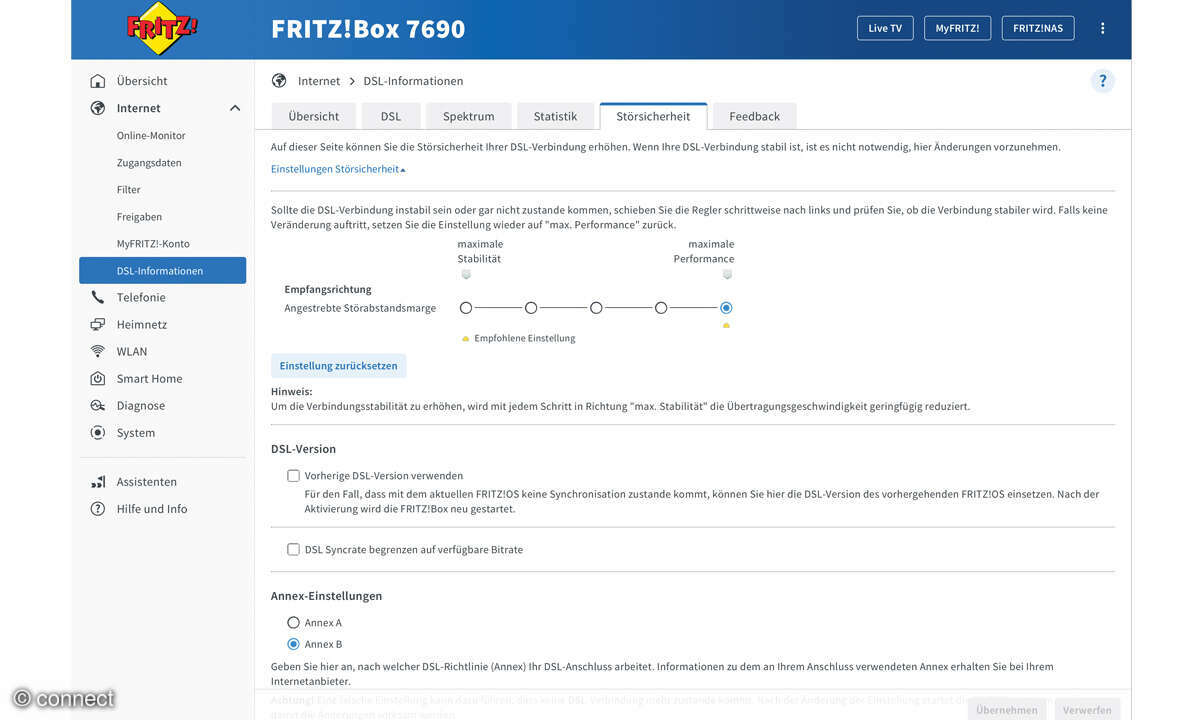
Die entsprechenden Einstellungen nehmen Sie in Fritz!OS unter WLAN > Funkkanal vor. Schalten Sie dort auf die Option Funkkanal-Einstellungen anpassen um, und wählen Sie unter Maximale Sendeleistung einen geringeren Prozentwert. Auch hier empfiehlt es sich, sich bei Bedarf schrittweise an die optimale Einstellung heranzutasten.
Wie wird die WLAN-Zeitschaltung eingerichtet?
Wenn alle schlafen, wird das WLAN in Ihrem Zuhause nicht benötigt? Oder in einem Geschäft möchten Sie es nach Ladenschluss deaktivieren? Unter WLAN > Zeitschaltung lässt sich ein Zeitraum definieren, in dem das Funknetz abgeschaltet wird. Auch einen komplexen Wochenplan können Sie hier hinterlegen.
Grundsätzlich lässt sich auch wählen, dass die Abschaltung erst erfolgen soll, wenn wirklich kein WLAN-Gerät mehr aktiv ist. Bedenken Sie aber, ob zum Beispiel Endgeräte nachts Updates durchführen wollen oder ob etwa ein Streamingradio morgens als Wecker dient. Übrigens: Mit der Taste WLAN an der Fritz!Box lässt sich das Funknetz auch manuell ein- und ausschalten.
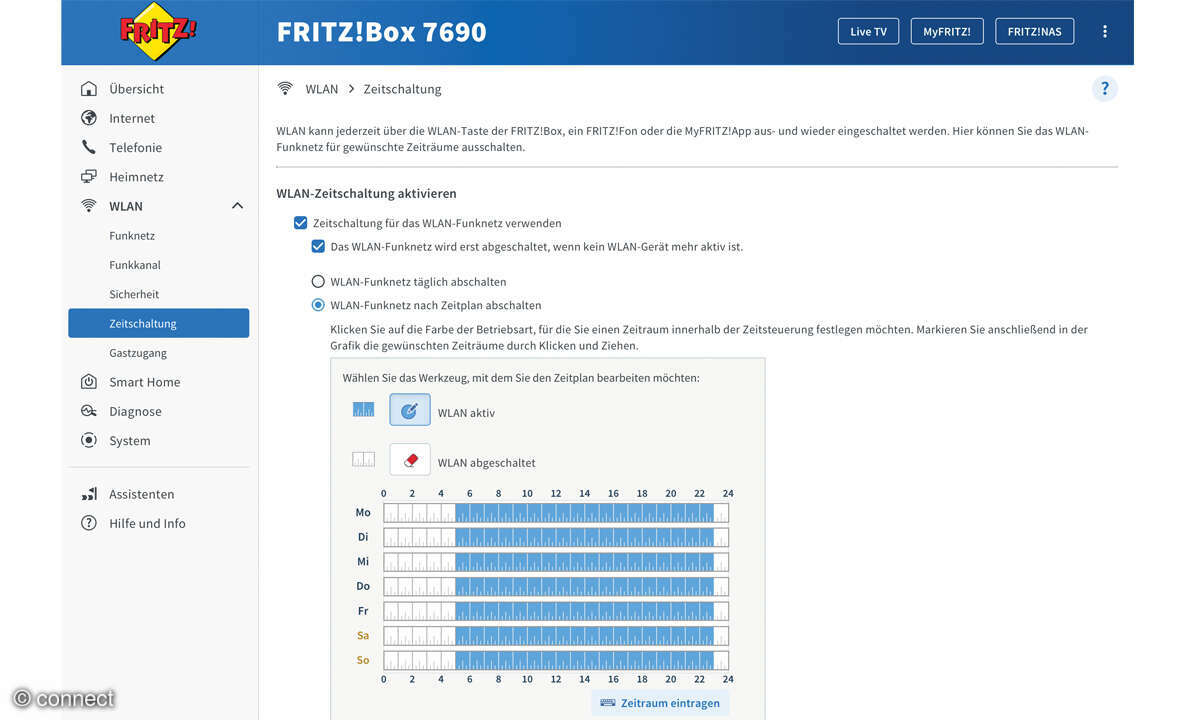
Wie kann die LED-Helligkeit reduziert werden?
Steht die Fritz!Box im selben Raum, in dem Sie auch schlafen oder ist sie zum Beispiel beim Fernsehen gut sichtbar? Wenn Sie in solchen oder ähnlichen Situationen die leuchtenden und zum Teil blinkenden LEDs des Routers stören, lassen sich diese dimmen oder auch ganz ausschalten.
Die entsprechenden Einstellungen finden sich unter System > Tasten und LEDs > LED-Anzeige. Zur Wahl stehen hier die Helligkeitsstufen Schwach, Mittel und Sehr hell sowie die Option LED-Anzeige ausschalten. Ist Letztere aktiv, können Sie die Statusanzeigen per Tastendruck an der Fritz!Box wieder kurzzeitig aktivieren.
Übrigens: Im gleichen Einstellungsmenü können Sie auch auswählen, über welche Betriebszustände die Info-LED an der Fritz!Box informieren soll. Und mit der unter dem gleichnamigen Reiter erreichbaren Tastensperre lässt sich eine Fritz!Box gegen unbefugte Bedienung über die Tasten an ihrem Gehäuse schützen.
Wie kann ein WLAN-Zugang per QR-Code erzeugt werden?
Fritz!OS bietet verschiedene Möglichkeiten, die Zugangsdaten zu den von der Fritz!Box ausgesendeten WLANs über QR-Codes zur Verfügung zu stellen. Das ist etwa sinnvoll, wenn Gäste das Gastnetz oder auch das reguläre WLAN nutzen dürfen. In Büros oder Geschäften macht diese Option für Mitarbeiter oder Kunden Sinn.
Unter WLAN > Funknetz lässt sich ein Infoblatt ausdrucken, das den Funknetznamen und den Netzwerkschlüssel im Klartext und als QR-Code enthält. Für den Gastzugang können Sie ein ein eigenes Infoblatt unter WLAN > Gastzugang > Schnell verbinden abrufen.
Besonders komfortabel funktioniert die Anmeldung am WLAN via QR-Code mit der für Android und iOS verfügbaren Fritz!App WLAN. Bei den meisten Smartphones reicht es aber auch, den QR-Code einfach mit der Kamera-App zu scannen. Der Komfort innerhalb der AVM-Welt geht sogar noch weiter: Der QR-Code fürs Gastnetz lässt sich beispielsweise auch auf dem Display des Smarthome-Tasters Fritz!DECT 440 oder eines Fritz!Fons anzeigen. Auf dem Fritz!Fon: MENUTaste > Heimnetz > WLAN > WLAN-QR-Code.
Wie wird eine Vorschaltseite für das Gast-WLAN eingerichtet?
Restaurants, Shops und ähnliche Geschäftsnutzer können ihren Kunden ein WLAN zur Verfügung stellen, indem sie den Gastzugang der Fritz!Box zu diesem Zweck konfigurieren. Für solche Anwendungen bietet Fritz!OS die Möglichkeit, eine sogenannte Captive-Seite anzuzeigen – eine Vorschaltseite, die beim Nutzer erscheint, wenn man sich im WLAN anmeldet.
Unter WLAN > Gastzugang > Weitere Einstellungen > An- und Abmeldung von Geräten können WLAN-Betreiber ihr Firmenlogo und einen Begrüßungstext eintragen. Weitere Optionen umfassen, dass der Gastnutzer vor der Internetnutzung per WLAN den im Begrüßungstext aufgeführten Nutzungsbedingungen zustimmen muss und/oder dass er nach Anmeldung direkt auf eine bestimmte Webadresse weitergeleitet wird – zum Beispiel die Homepage des Unternehmens.
Die so realisierte Vorschaltseite wirkt nicht nur professioneller gegenüber Kunden, sondern kann auch nötig sein, um juristische Anforderungen beim Betrieb eines WLAN-Gastnetzes umzusetzen. In solchen Fällen hilft am besten ein Anwalt beim Formulieren des Begrüßungstexts.
Kann man über die Fritz!Box Fernsehen?
Fritz!Boxen sind ohnehin dafür optimiert, digitale TV-Signale im Heimnetz zu verteilen. Die Kabelmodelle wandeln dazu das per DVB-C empfangene Signal in einen IP-Datenstrom um, DSL- und Glasfasermodelle tun dasselbe mit am Anschluss gegebenenfalls verfügbaren IPTV-Inhalten. In beiden Fällen gilt allerdings, dass nur unverschlüsselte Angebote auf diesem Weg darstellbar sind – PayTV benötigt ein kompatibles Empfangsgerät beziehungsweise eine geeignete App des Anbieters.
Zugriff auf die TV-Programme bietet der Button Live TV rechts oben auf der Fritz!OS-Oberfläche. Ein Klick auf eines der dann erscheinenden Senderlogos führt zum Download einer M3U-Datei. Die enthält den erforderlichen Link zur Quelle und lässt sich wiederum mit Programmen wie MPlayer oder VLC Media Player abspielen, Letzerer ist neben Windows, MacOS und Linux auch für Android und iOS verfügbar. Die Smartphone-App Fritz!TV ist allerdings auf die TV-Signalströme von Kabel-Fritz!Boxen beschränkt. Weitere Infos: tinyurl.com/4vjmr69j.
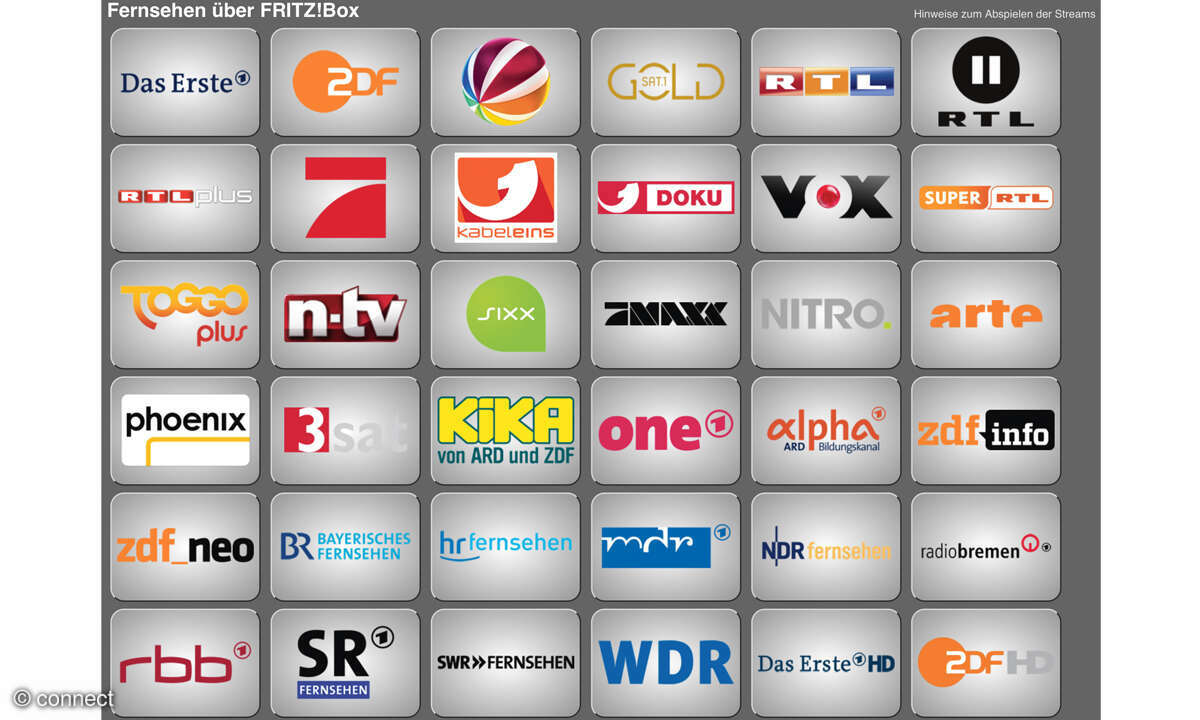
Wo ist das Support-Menü in Fritz!OS zu finden?
Für schwierigere Support-Fälle gibt es in Fritz!OS ein etwas verstecktes Menü mit hilfreichen Funktionen zur Diagnose und Fehlerbehebung. Sie finden es unter Hilfe und Info. Hier sind auch Links zu AVMs Onlinehandbüchern und Hilfeseiten hinterlegt. Ganz unten in der Liste finden Sie den Fritz!Box Support. Die meisten hier aufgeführten Menüpunkte dienen Tests und Diagnosen im Dialog mit Support-Mitarbeitern von AVM.
Einige der hier versammelten Funktionen können Sie aber auch selbst ausprobieren, um eventuelle Probleme zu beheben. Insbesondere gilt das für den Eintrag EEE (Energy Efficient Ethernet) deaktivieren, der Inkompatibilitäten mit manchen Ethernet-Switches beheben kann. Wie immer bei Service-Menüs gilt aber: Man sollte hier nur Einstellungen verändern, deren Zweck man auch wirklich versteht.
Wie können eigene Klingeltöne für das Fritz!Fon hochgeladen werden?
Wer in einem Fritz!Fon neben den ab Werk vorgesehenen Klingeltönen eigene Sounds nutzen will, kann unter Telefonie > Telefoniegeräte > Klingeltöne bis zu fünf eigene MP3- Dateien hochladen. Seit Fritz!OS 7.50 gibt es zudem den Klingelton Sprache, der den Namen von im Telefonbuch eingetragenen Anrufern ansagt. Weiterführende Infos finden sich unter tinyurl.com/2r7hwz28.
Wie kann das Smartphone als Schnurlostelefon genutzt werden?
Auch wenn kein Festnetztelefon an der Fritz!Box angeschlossen ist, kann man über deren Festnetz-Telefonverbindung Gespräche führen. Dazu meldet man sein Smartphone als Festnetznebenstelle an. Das geht mit der für Android und iOS verfügbaren App Fritz!Fon, die nach Installation automatisch durch die Anmeldung an der Fritz!Box führt. Diese Anbindung ist in Innenräumen oft besser als Mobilfunk und je nach Tarif ggf. auch günstiger.